电脑网速慢怎么解决 电脑网速太慢怎么提网速
最近有不少小伙伴说自己电脑的网速很慢,想要给电脑提提速,但是却不知道有什么方法,为了解决大家的问题,小编到网上搜集了四种提高电脑网速的方法,全部整合在下面的文章中了,大家如果觉得网速过慢的话,可以用小编带来的方法哦。

电脑网速慢怎么解决?
方法一、
1.按下“win+R”调出运行,输入“gpedit.msc”,回车;
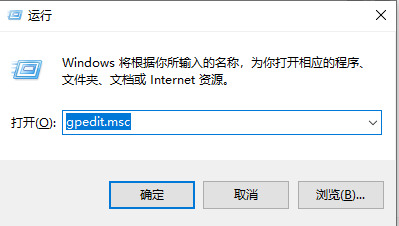
2.点击“windows设置”,选择基于“策略的Qos”;
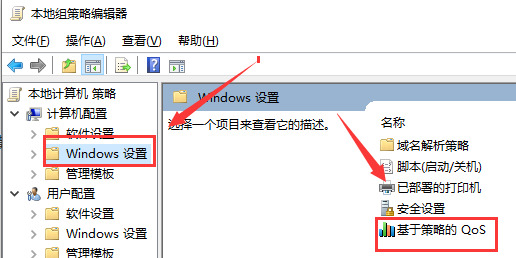
3.右击“基于策略的Qos”,选择“高级Qos设置”;
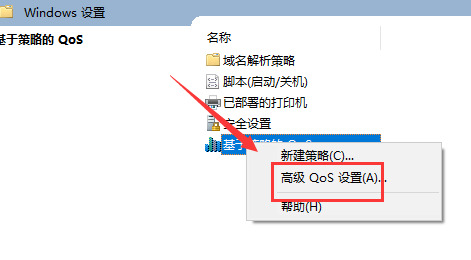
4.勾选“指定入站TCP吞吐量级别”,选择“级别3”,点击“确定”;
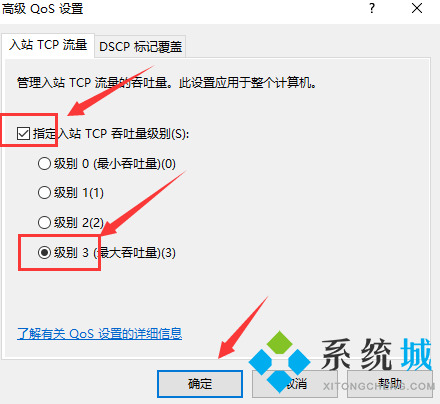
5.回到刚才的界面、选择管理模板,点击“网络”–“Qos数据包计划程序”,双击“限制可保留带宽”;
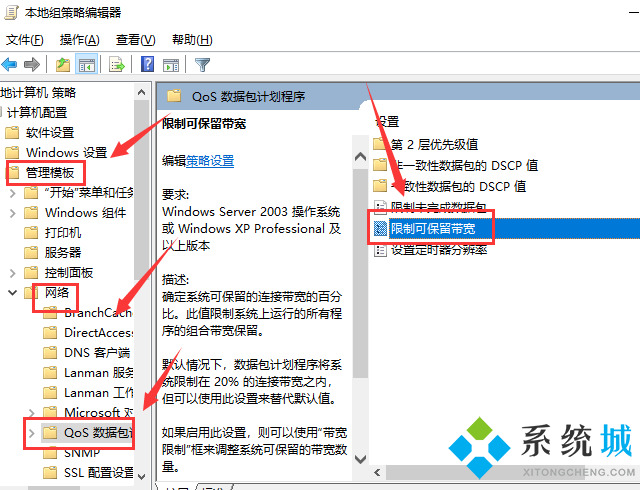
6.选择“已启用”,将带宽限制设定为“0”,点击“确定”即可。
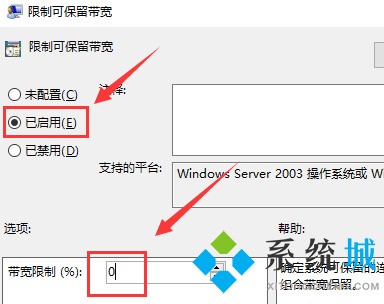
方法二、
1.首先在电脑桌面上找到并点击“控制面板”;
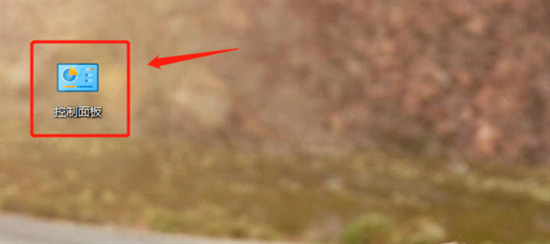
2.然后点击“控制面板”首页的“网络和Internet”;
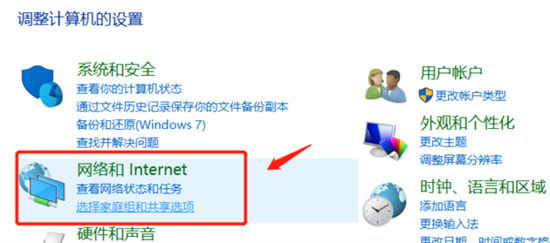
3.之后点击页面中的“网络和共享中心”;
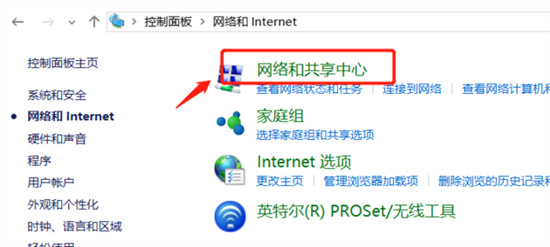
4.点击网络活动下连接的网络名称;
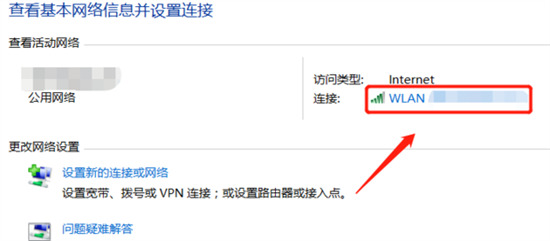
5.在弹出的页面中点击左下角的“属性”;
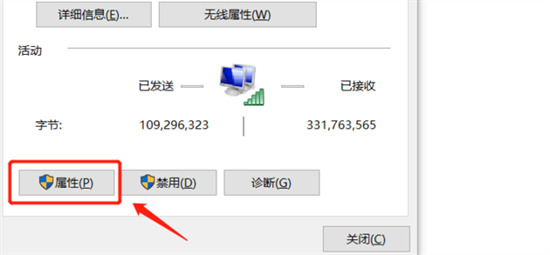
6.进入“属性”页面之后点击“配置”;
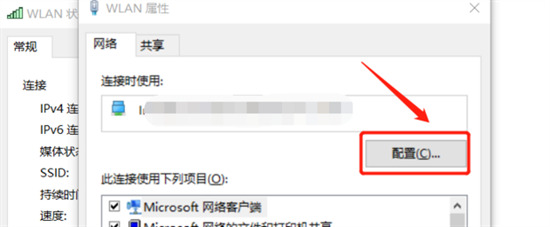
7.在页面左上角菜单栏中点击“高级”;
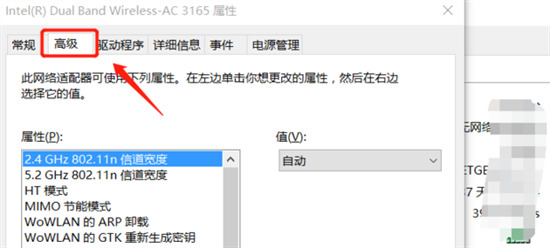
8.在左边的“属性”的选择项中点击选中“2.4 GHz 802.11n 信道宽度”,然后在点击右边选择框中的下拉箭头选择“20MHz”,最后点击“确定”即可。
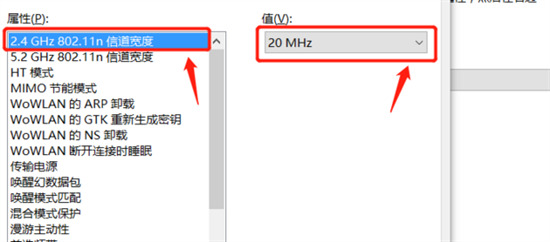
方法三、
1.我们按下”win+r”打开运行菜单,输入”C:WindowsSystem32driversetc”按下确定;
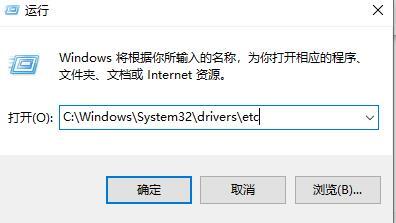
2.双击”hosts”文件以记事本运行;
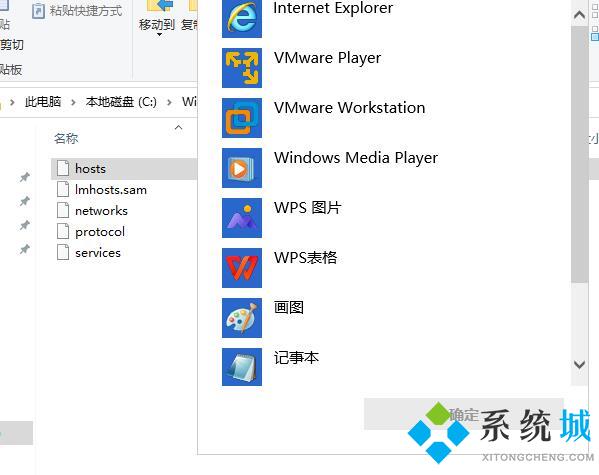
3.将文件最下方的网址删除即可;
4.完成操作后重启,我们就可以提高了win10系统的网速。
方法四、
1.按下”win+r”键输入”cmd”点击”确定”;
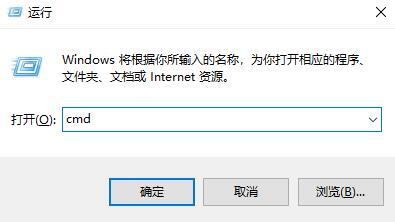
2.输入”ipconfig /flushdns”后回车;
3.完成后会显示”已成功刷新DNS解析缓存”。
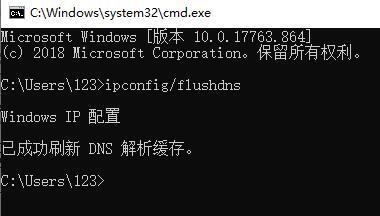
以上就是小编为大家带来的电脑网速慢的解决方法了,希望能帮助到大家。
最新推荐
-
miui11透明壁纸怎么设置 小米11设置透明壁纸

miui11透明壁纸怎么设置?通过让自己手机的壁纸显得透明,看起来更有个性,在miui11中,自带了设置透 […]
-
wps的文档怎么设置密码保护 wps文档加密设置密码

wps的文档怎么设置密码保护?wps文档不仅支持用户自由的编辑文本数据,也支持用户对自己隐私进行保护,通过 […]
-
win7开机自动启动软件怎么关 win7系统禁用开机启动项在哪

win7开机自动启动软件怎么关?在电脑使用过程中,用户安装的软件应用都会默认在电脑开机时候自己启动,这就导 […]
-
win11截图保存路径怎么改 win11截图在哪个文件夹
win11截图保存路径怎么改?很多用户都会对想要保存的图片素材进行截图保存,那在win11系统中,截图默认 […]
-
win10桌面图标有防火墙标志怎么办 电脑软件图标有防火墙的小图标怎么去掉

我们的桌面图标总是想要保持美观,但有时候会发现上面多了几个电脑防火墙的标志,变得很丑,那么win10桌面图标有防火墙标志怎么去掉呢。
-
怎么把默认显卡改为独立显卡 win10显卡切换到独显

怎么把默认显卡改为独立显卡?独立显卡的性能优于主板自带的集成显卡,现在许多电脑都配备了双显卡,然而许多用户 […]
热门文章
miui11透明壁纸怎么设置 小米11设置透明壁纸
2wps的文档怎么设置密码保护 wps文档加密设置密码
3win7开机自动启动软件怎么关 win7系统禁用开机启动项在哪
4win11截图保存路径怎么改 win11截图在哪个文件夹
5win10桌面图标有防火墙标志怎么办 电脑软件图标有防火墙的小图标怎么去掉
6怎么把默认显卡改为独立显卡 win10显卡切换到独显
7华硕笔记本怎么设置ssd为第一启动盘 华硕电脑设置固态硬盘为启动盘
8win10锁屏设置幻灯片自动播放不生效怎么解决
9win7与win10如何建立局域网共享 win10 win7局域网互访
10笔记本win7怎么创建wifi win7电脑设置热点共享网络
随机推荐
专题工具排名 更多+





 闽公网安备 35052402000378号
闽公网安备 35052402000378号